無論是出於安全的角度考慮,還是出於隱私保護方面。很多人都不願意別人動他的電腦,特別是一些安全未知的U盤,暫不說使用者會不會利用它把你的信息copy走,就是U盤自身的安全性也值得深思。有沒有方法可以讓我的電腦只認自己的U盤呢?答案是肯定的。下面百事網小編就為你介紹一種方法,不需要專門的軟件或者工具,只需用您電腦上自帶的兩個程序:設備管理器和組策略工具即可完成。方法如下:
第一步:插入自己的U盤,保證U盤可以正常使用,然後進入“控制面板”,打開“設備管理器”,在裡面展開“磁盤驅動器”,可以看見裡面有你的U盤。
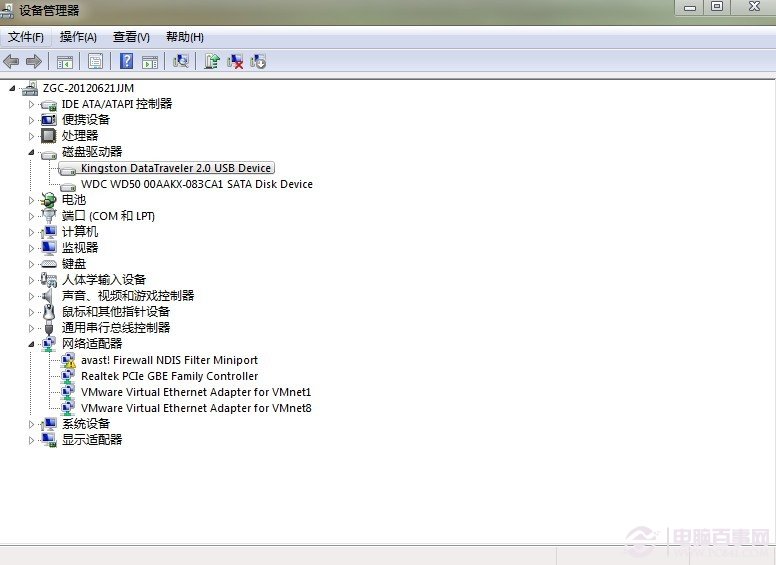
第二步:在上面點擊鼠標右鍵來選擇“屬性”,在彈出的“屬性”窗口中點擊“詳細信息”標簽,然後在設備“屬性”下拉框中選擇“硬件ID”,下面的“值”中會出現字符串,這個就是你的U盤的硬件ID,把它復制出來保存好。
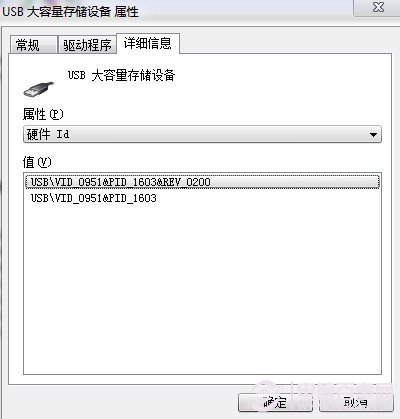
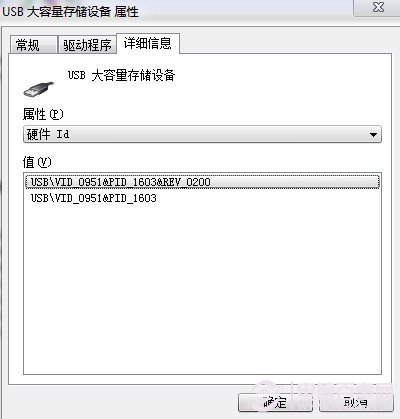
第四步:找出U盤的硬件ID後就可以通過組策略來實現了。
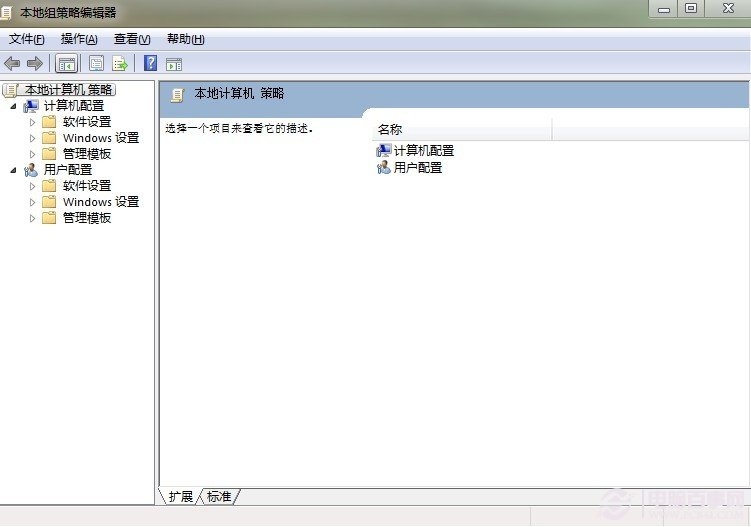
依次展開“計算機配置→管理模板→系統→設備安裝→設備安裝限制”。
(1)打開右側的“禁止安裝未由其他策略設置描述的設備”,在彈出的窗口中選擇“已啟用”,再點擊“確定”按鈕。
(2)然後再打開“允許安裝與下列設備ID相匹配的設備”,設置為“已啟用”,在“選項”窗格中點擊“顯示”,將第三步中復制好的硬件ID分別添加進去。
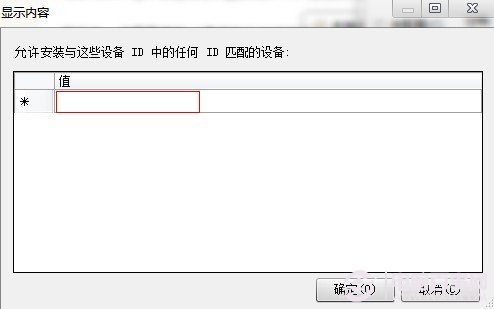
注意:當需要添加新的可信任移動存儲設備時,只需將第四步中的(1)設置為“未配置”或者“已禁用”,然後重新插入新設備,即可實現啟動,再講硬件ID添加至(2)中即可。